麥克風在 Google Meet 中無法使用?嘗試這些常見的修復

發現解決 Google Meet 麥克風問題的有效方法,包括音頻設置、驅動程序更新等技巧。
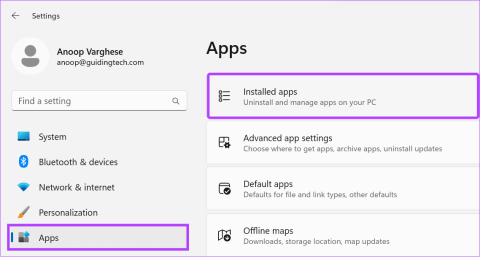
汽車踢足球的想法很瘋狂。 《火箭聯盟》使這個概念成為現實,並且引起了巨大的轟動。立刻引起了全世界人民的注意。如果您是《火箭聯盟》的忠實粉絲,您可能會注意到《火箭聯盟》有時會崩潰或凍結。如果是這樣,本指南適合您!
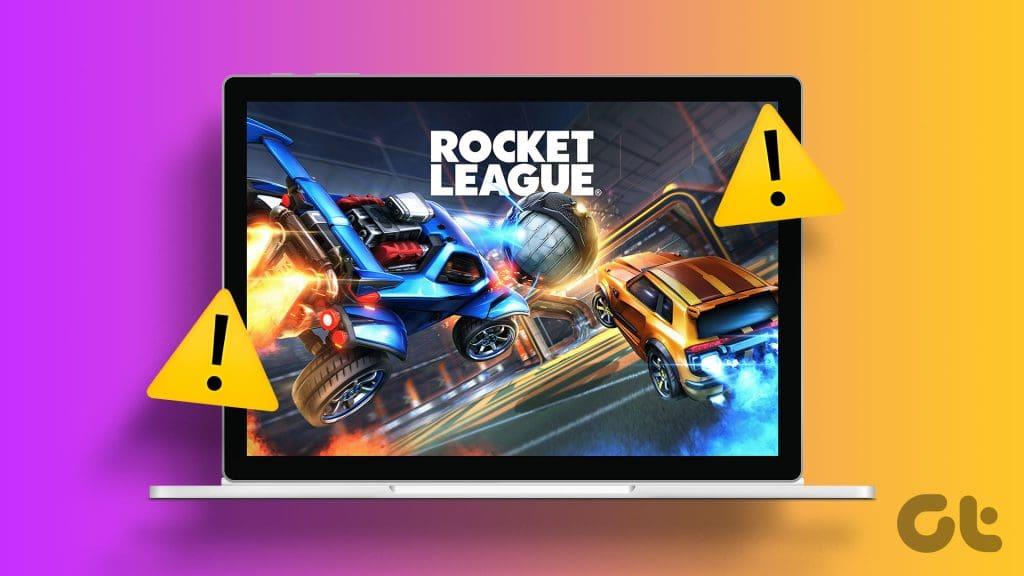
《火箭聯盟》以其獨特的足球和車輛混亂的融合吸引了遊戲玩家。然而,每當您開始新會話時遊戲就會崩潰,這可能會令人沮喪,並最終讓您離開遊戲。我們不要這樣,對吧?
本指南將涵蓋您可以應用來解決《火箭聯盟》崩潰或無法啟動問題的所有已知修復。讓我們開始。
另請閱讀:值得一玩的精彩多人遊戲
在深入研究解決方案之前,請確保您的系統符合遊戲的最低要求。雖然您可以從遊戲商店購買遊戲,但這並不意味著您可以在任何系統上玩遊戲。過時的硬體或軟體可能會導致不穩定問題,例如《火箭聯盟》在啟動時崩潰。
以下是玩《火箭聯盟》的系統需求。
| 最低限度 | 受到推崇的 | |
| 作業系統 | Windows 7(64 位元)及更高版本 | Windows 7(64 位元)及更高版本 |
| 處理器 | 2.5GHz 雙核 | 3.0+ GHz 四核心 |
| 記憶 | 4GB | 8GB |
| 貯存 | 20GB | 20GB |
| 直接X | DirectX 版本 11.0 | DirectX 版本 11.0 |
如果您的系統不符合最低要求,可能會導致《火箭聯盟》崩潰或凍結。最好的解決方案是使用良好的遊戲筆記型電腦或系統來獲得不間斷的遊戲體驗。
如果您的系統配置良好,但《火箭聯盟》在啟動時不斷崩潰,請檢查您是否有任何模組,因為 有些用戶 因為遊戲中安裝的模組而遇到這些問題。以下是如何停用火箭聯盟中的模組。
注意:在停用該 mod 之前,請啟動 BakkesMod(如果您正在使用它)並查看是否有可用的更新。該團隊已開始滾動更新,以使該模組與遊戲的最新版本相容。
步驟 1:開啟“設定”> 選擇“應用程式”,然後選擇“已安裝的應用程式”。
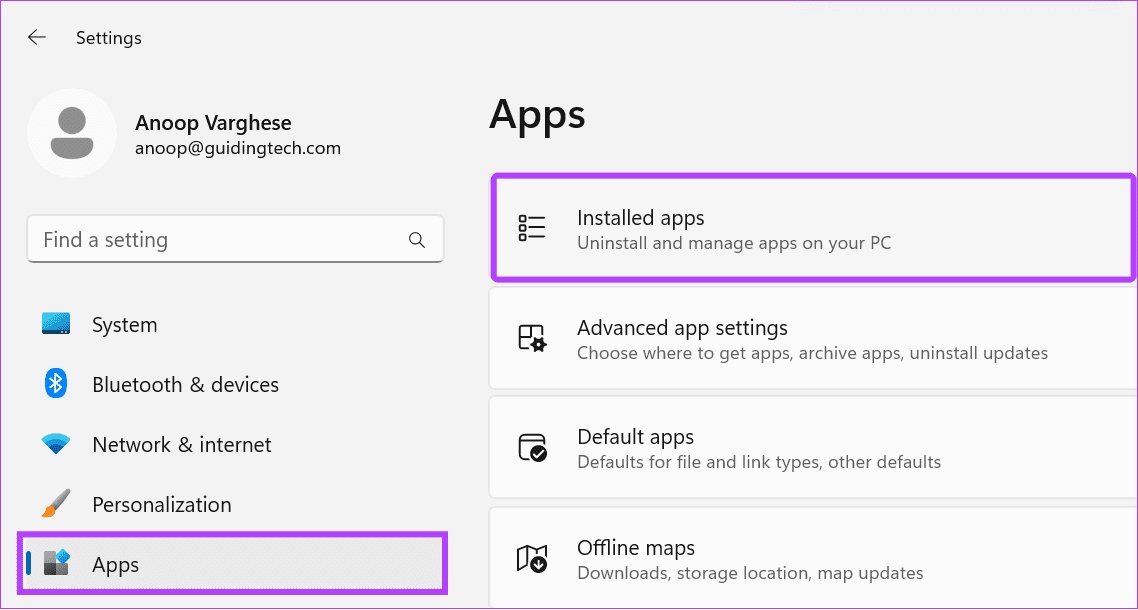
步驟 2:選擇 BakkesMod 旁邊的三個點,然後選擇卸載。
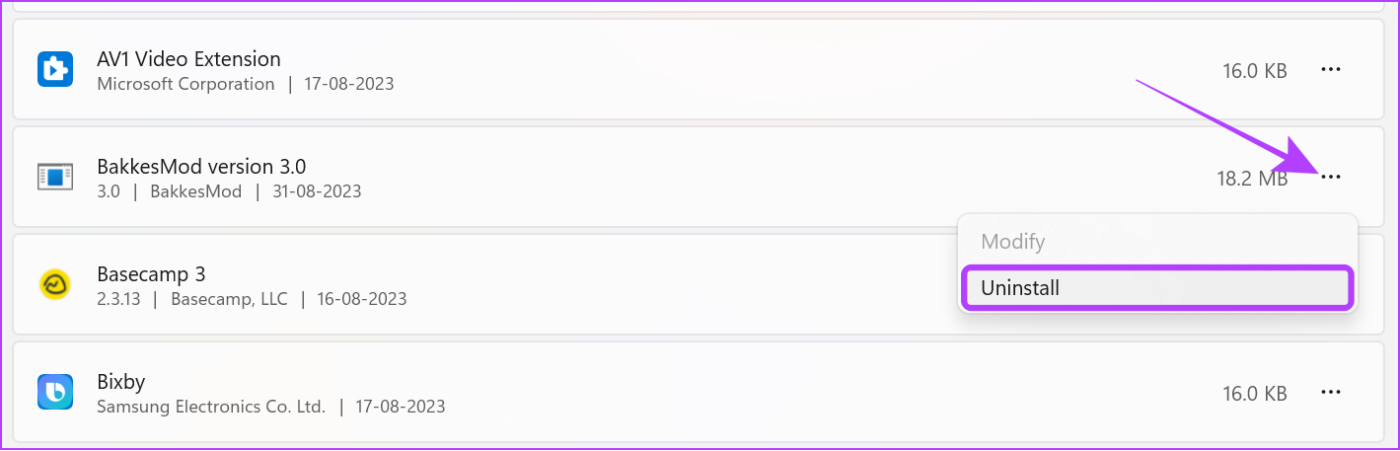
步驟 3:選擇「卸載」進行確認。
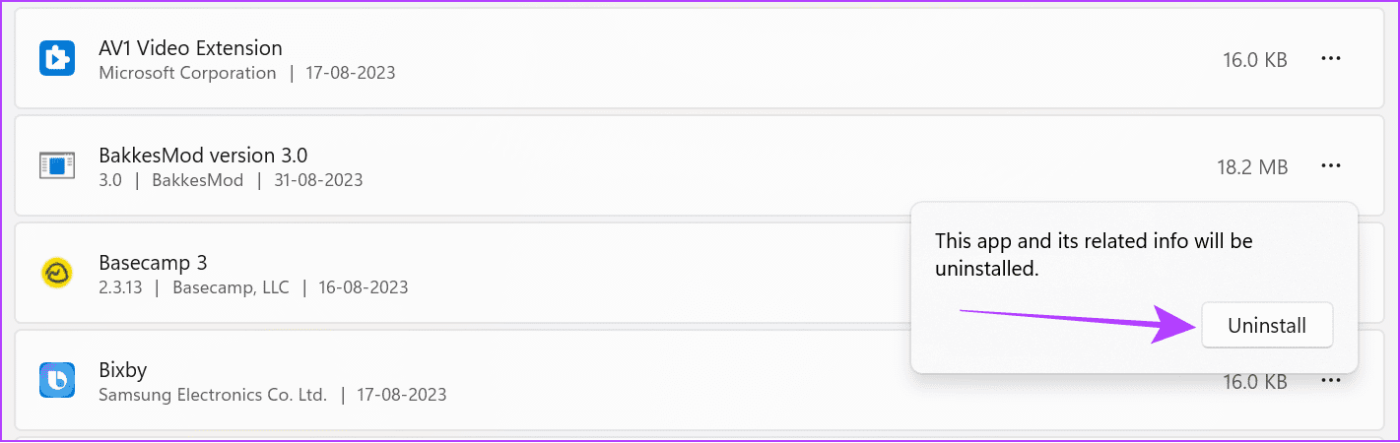
您也可以按照相同的步驟刪除任何最近安裝的可能導致《火箭聯盟》無法啟動的應用程式。
注意: 此外,您還可以刪除系統內的 Bakkes mod 檔案。它通常保存在C磁碟>程式檔案>Bakkesmod中。如果您已將文件保存在其他地方,請相應地刪除它們。請記住,您應該刪除 mod 文件,而不是您首先下載的安裝文件。
視窗模式是一種顯示設置,其中程式在桌面上可調整大小的視窗中運行,而不是在全螢幕模式下佔據整個螢幕。這可能會幫助您運行遊戲而不會崩潰。以下是啟用該選項的方法:
第 1 步:啟動《火箭聯盟》並選擇「設定」。

步驟 2:選擇影片 > 選擇顯示模式旁的下拉式選單 > 選擇視窗。
步驟 3:點選「應用」進行更改。
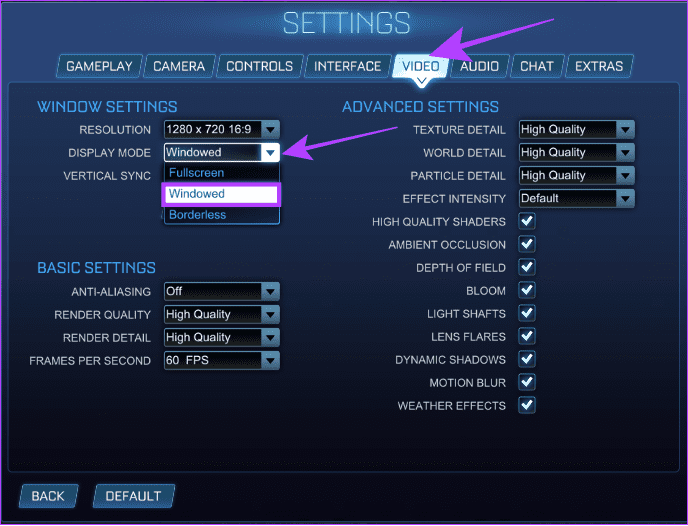
以管理員身份執行程式將提供所有資源,以確保程式正常運作。步驟如下:
步驟 1:右鍵點選桌面上的 Epic Games,然後選擇「以管理員身分執行」。
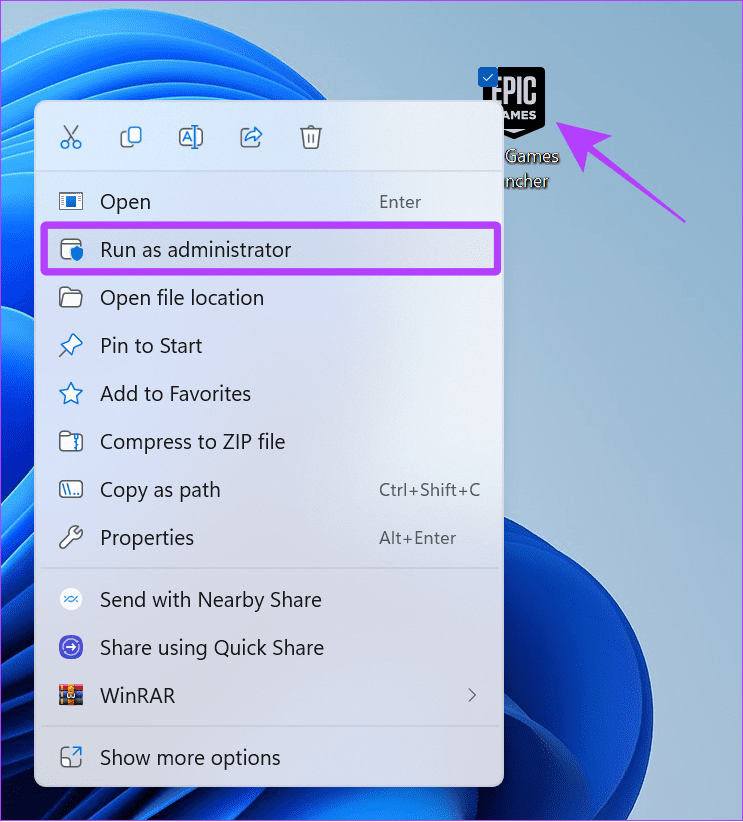
步驟 2:選擇「是」進行確認。
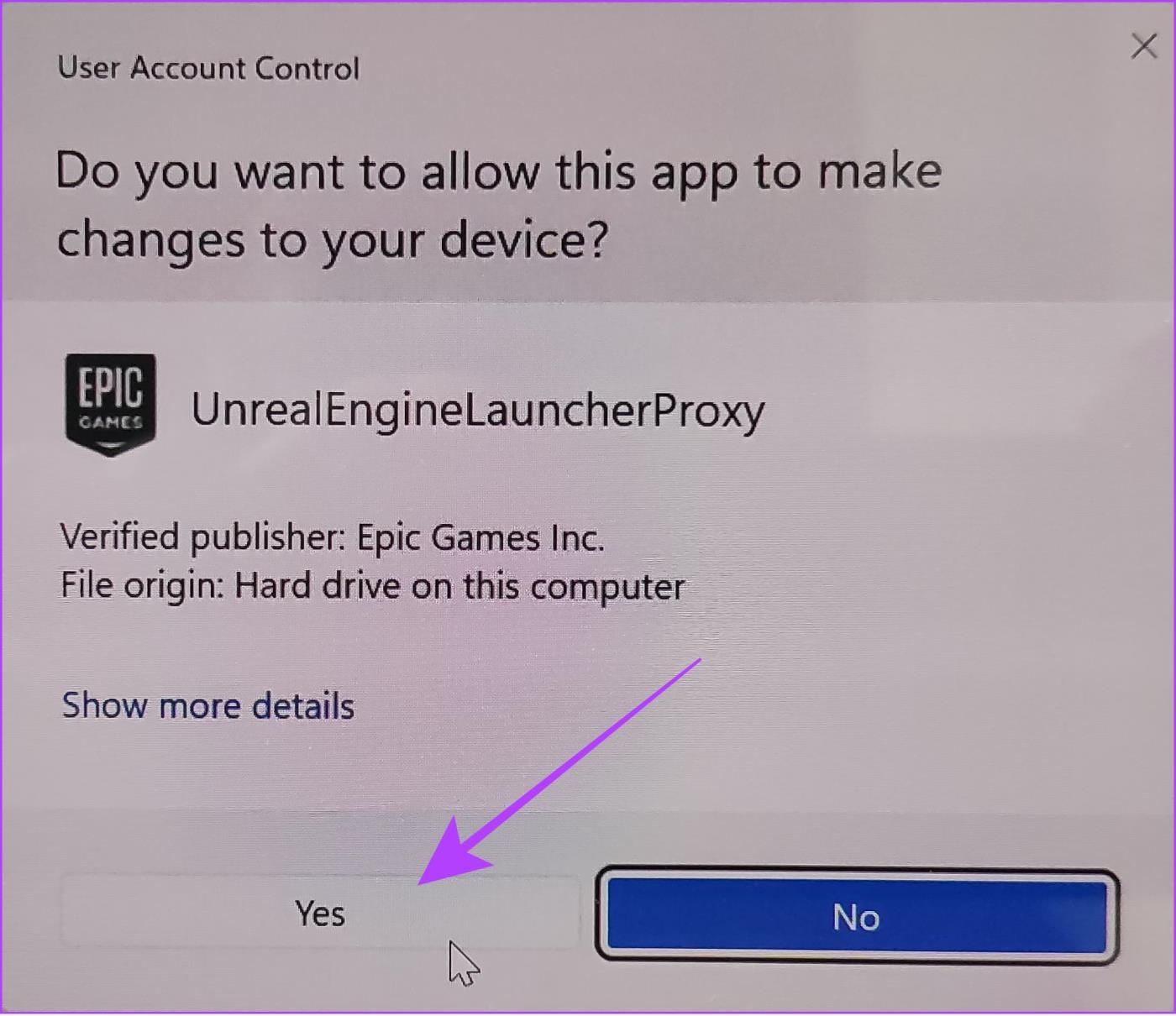
第 3 步:前往圖書館並選擇《火箭聯盟》下方的「啟動」。
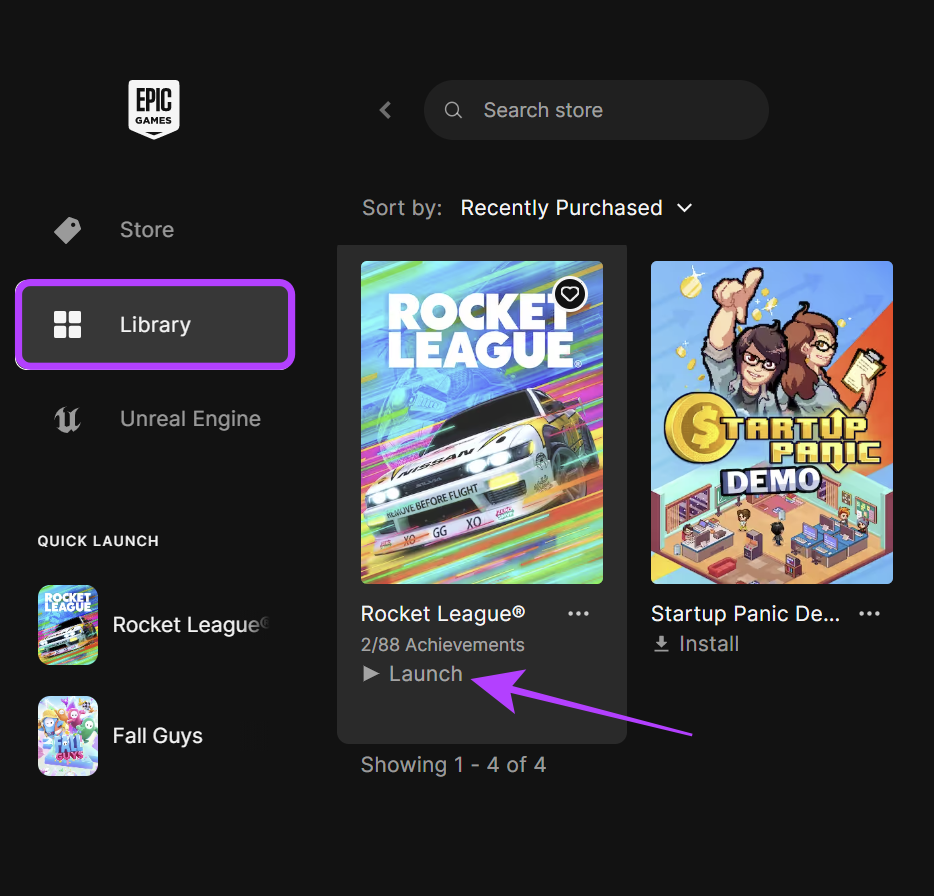
預設情況下,遊戲將在啟動遊戲時自動更新。如果沒有,您可以手動檢查並更新。就是這樣:
第 1 步:開啟 Epic Games Launcher 並選擇「庫」。
步驟 2:選擇《火箭聯盟》下方的三個點,然後選擇「管理」。
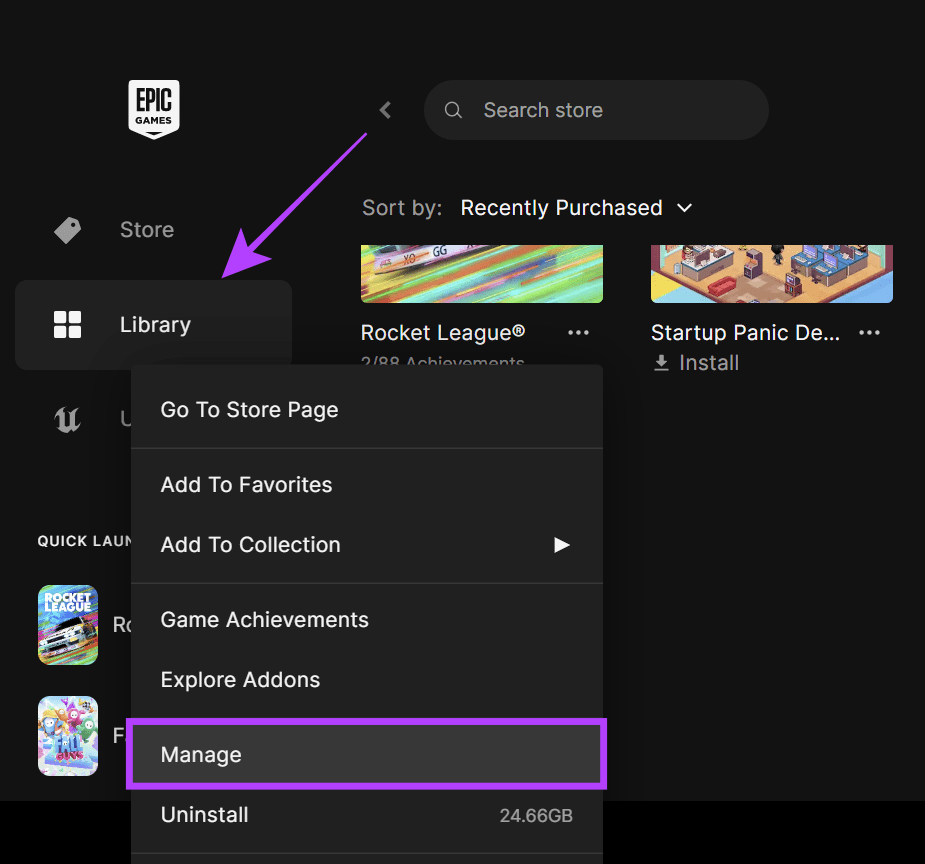
第 3 步:開啟自動更新。
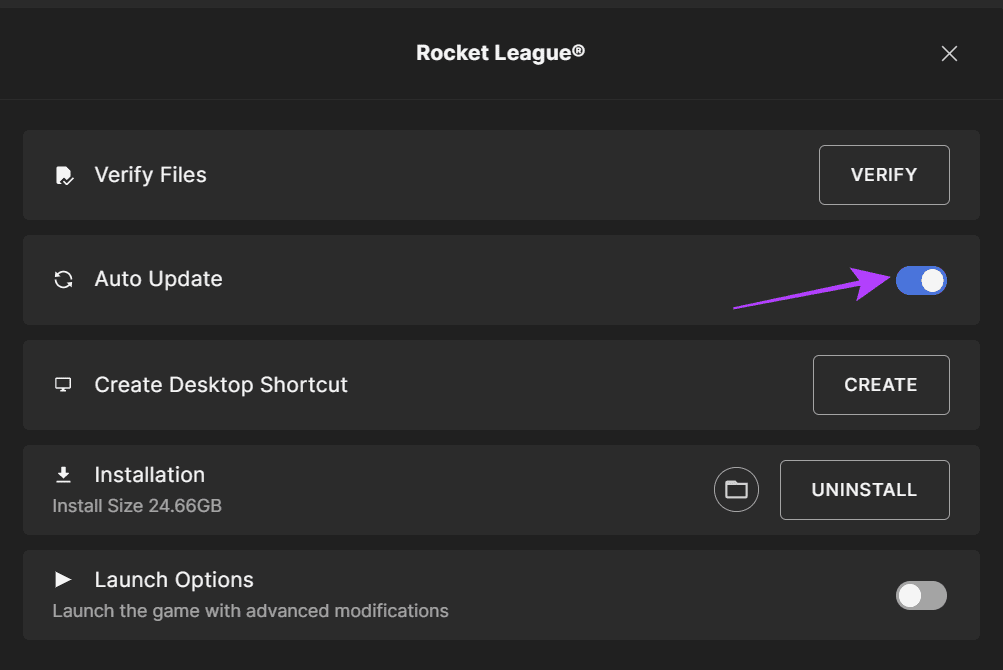
更新顯示卡驅動程式可提高遊戲效能並防止加入遊戲時出現火箭聯盟崩潰等問題。以下是具體操作方法。
步驟1:開啟裝置管理員(使用開始功能表搜尋並開啟裝置管理員)。
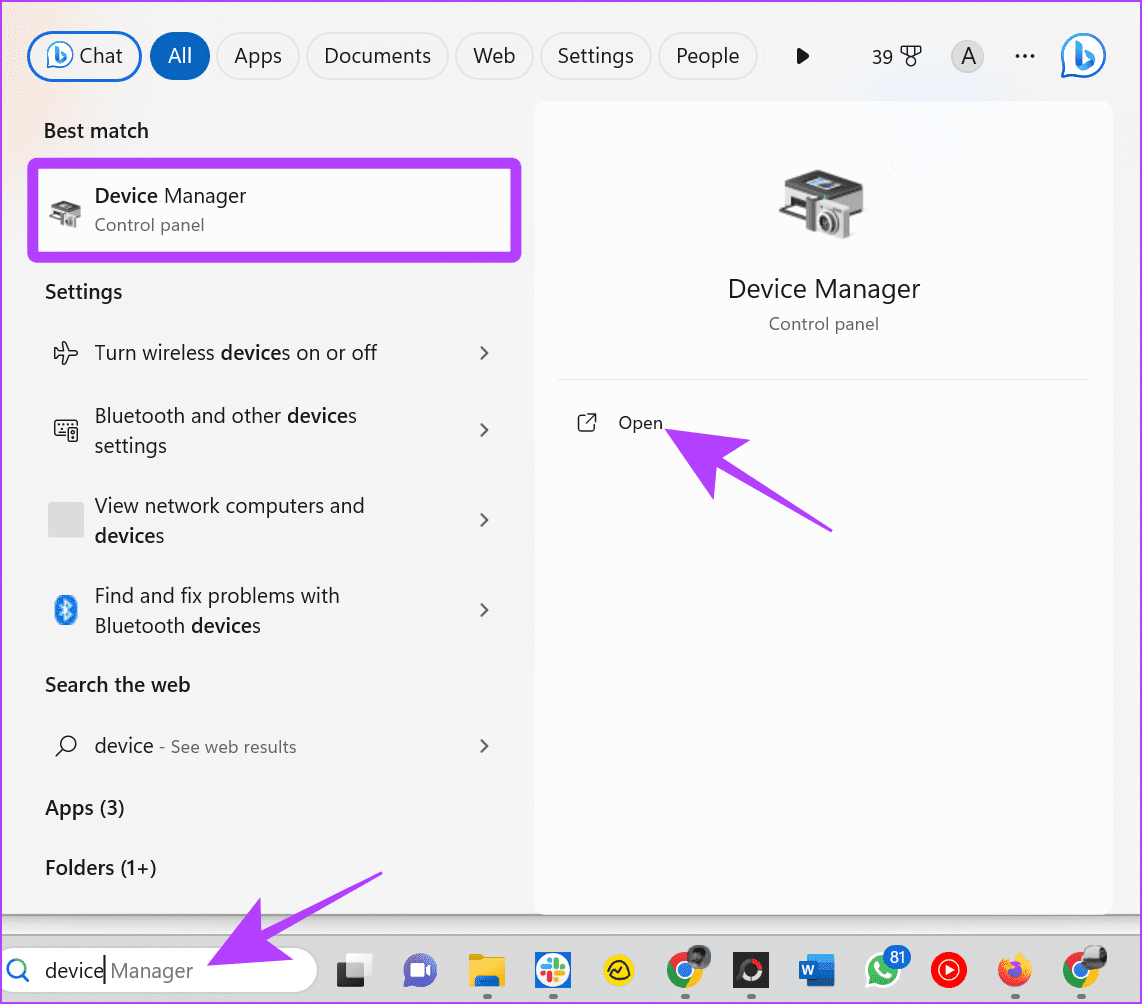
步驟 2:按一下顯示適配器旁邊的向下箭頭 > 右鍵單擊驅動程式並選擇更新驅動程式。
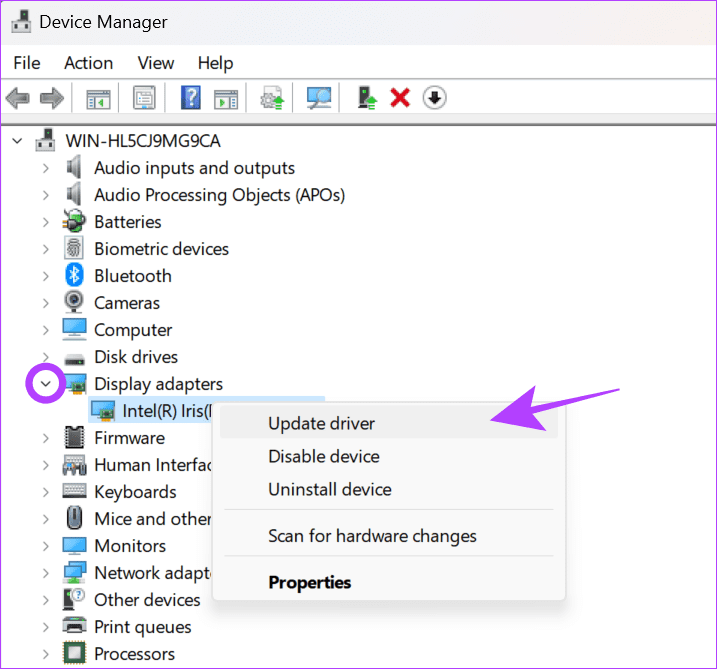
步驟 3:在下面提到的選項之間進行選擇(我們將選擇「自動搜尋驅動程式」)。
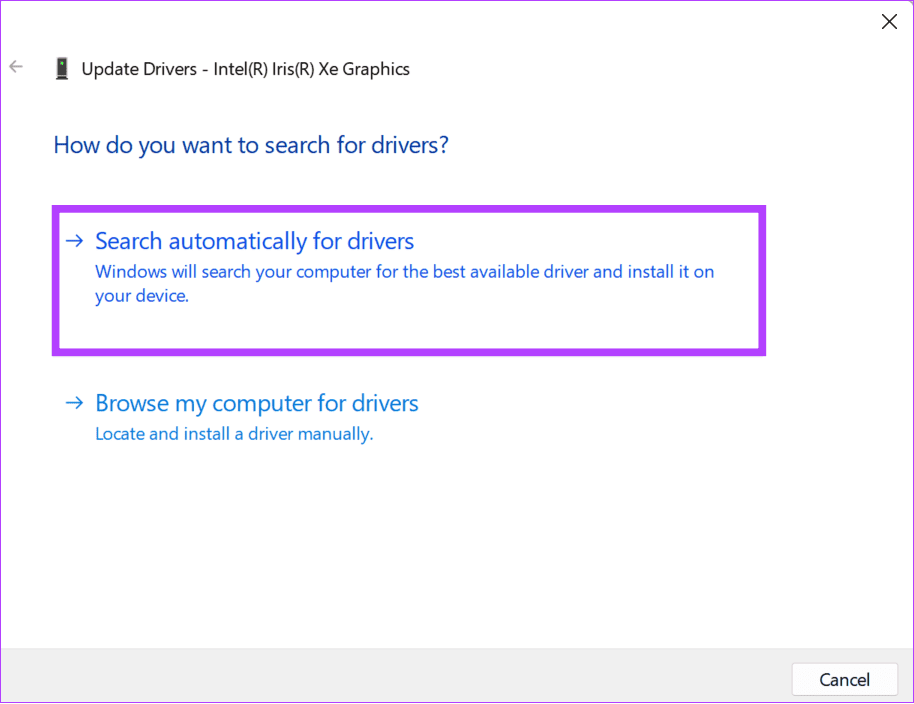
步驟 4:選擇「在 Windows Update 上搜尋更新的驅動程式」。
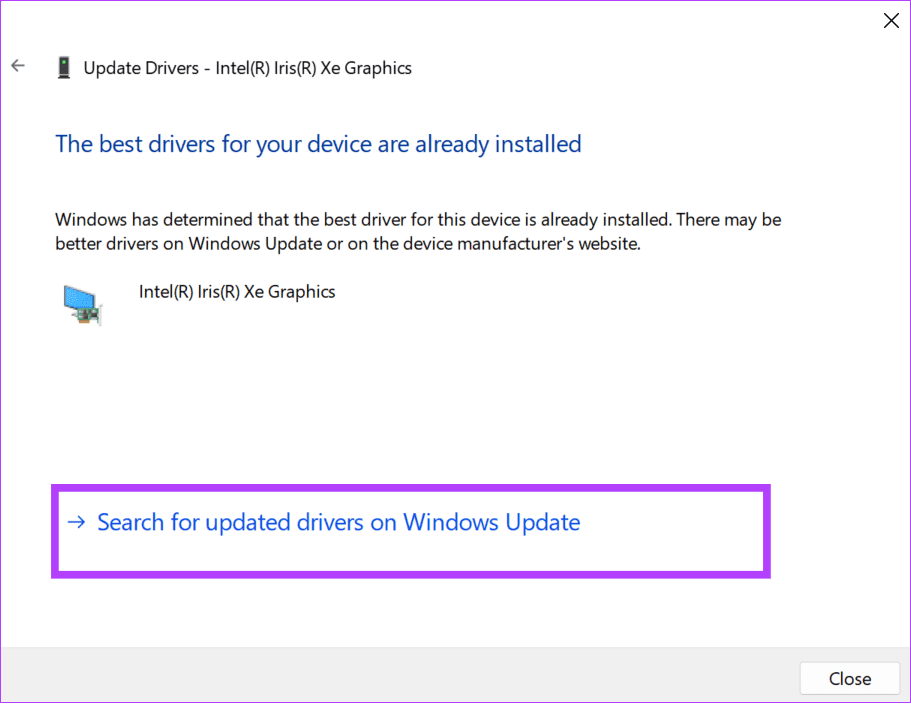
第 5 步:按一下「檢查更新」並選擇「全部下載並安裝」。
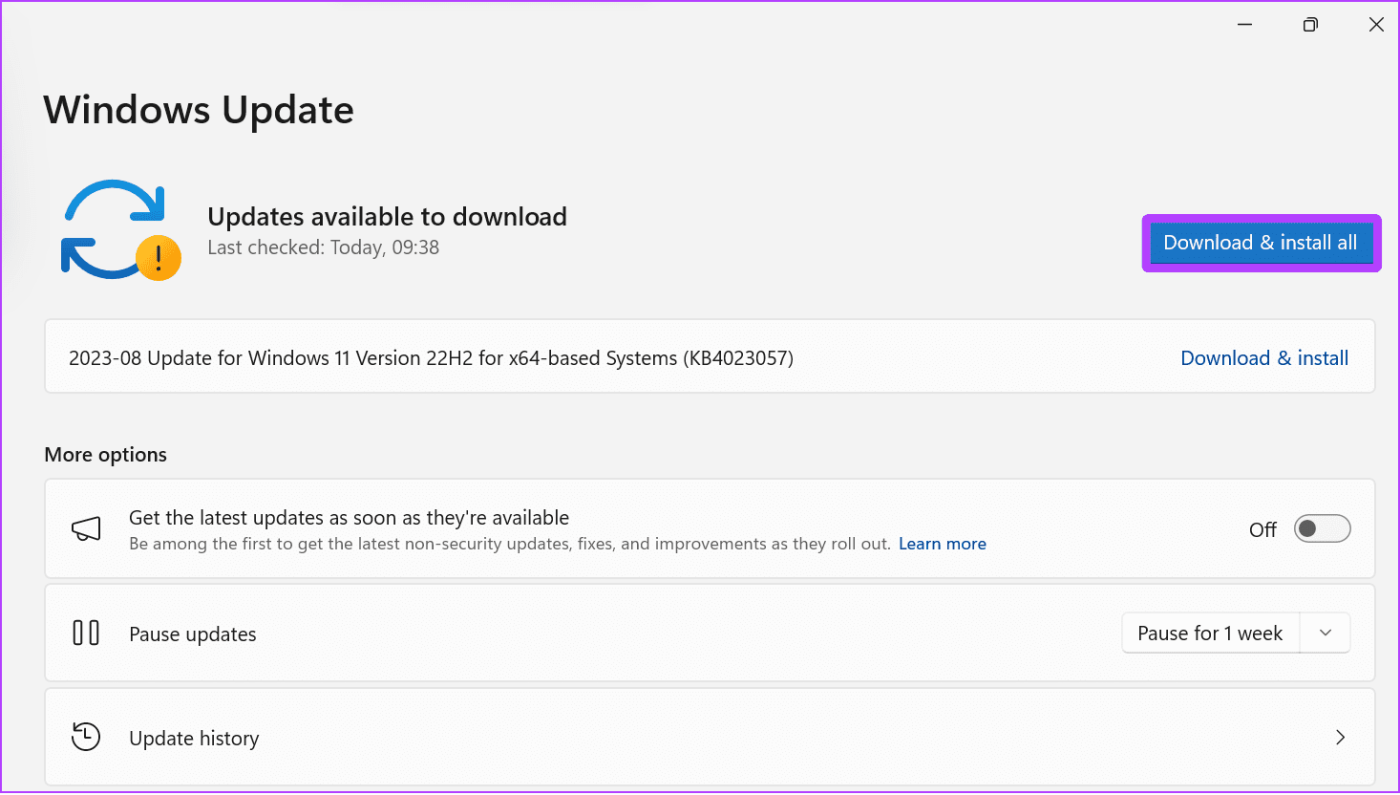
您也可以在系統上下載並安裝最新版本的 .Net Framework。更新 .NET Framework 時,它將有助於防止某些問題,包括《火箭聯盟》崩潰或凍結。
步驟1:從下面的官方網站連結下載適合您裝置的.NET Framework。
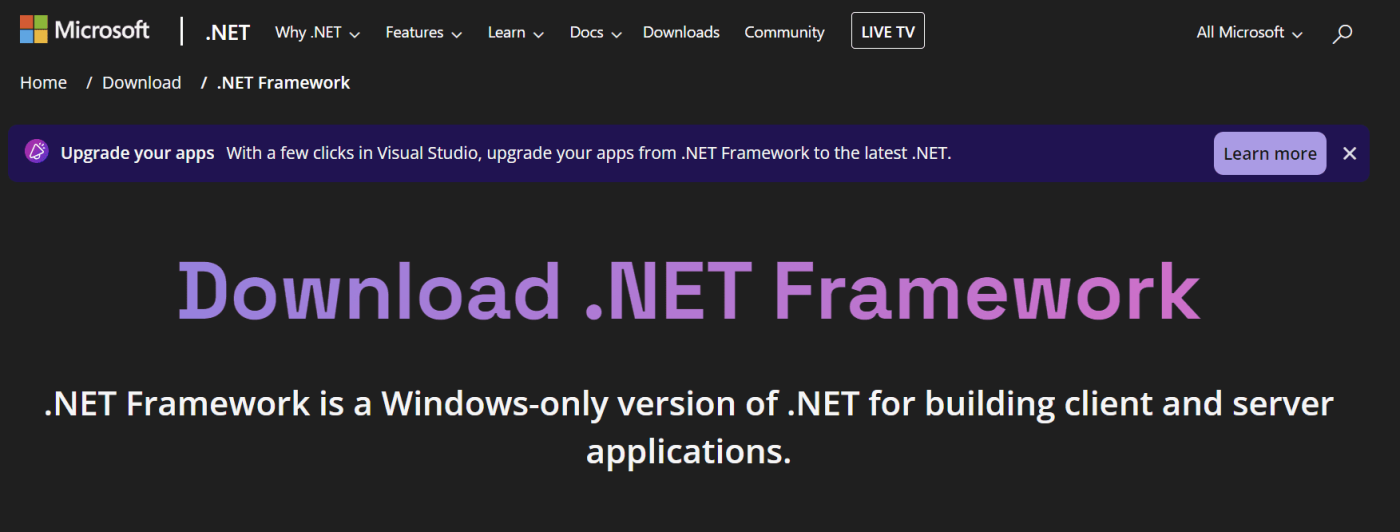
步驟 2:下載後,從下載位置執行安裝程式。
如果《火箭聯盟》在啟動時崩潰或在啟動遊戲時顯示黑屏,則問題可能是由於 DirectX 版本過時造成的。您可以從下面的連結下載並安裝最新版本的 Direct X,然後再次檢查。
C++ 套件中的錯誤會導致問題,例如《火箭聯盟》在啟動時崩潰。對於那些不知道的人來說,C++ 是一種程式語言,對於裝置和系統中的程式之間的通訊至關重要。您可以透過將 C++ 套件更新到最新版本來解決該錯誤。但首先,您必須卸載這些程式。
步驟 1:從「開始」功能表開啟「控制台」。
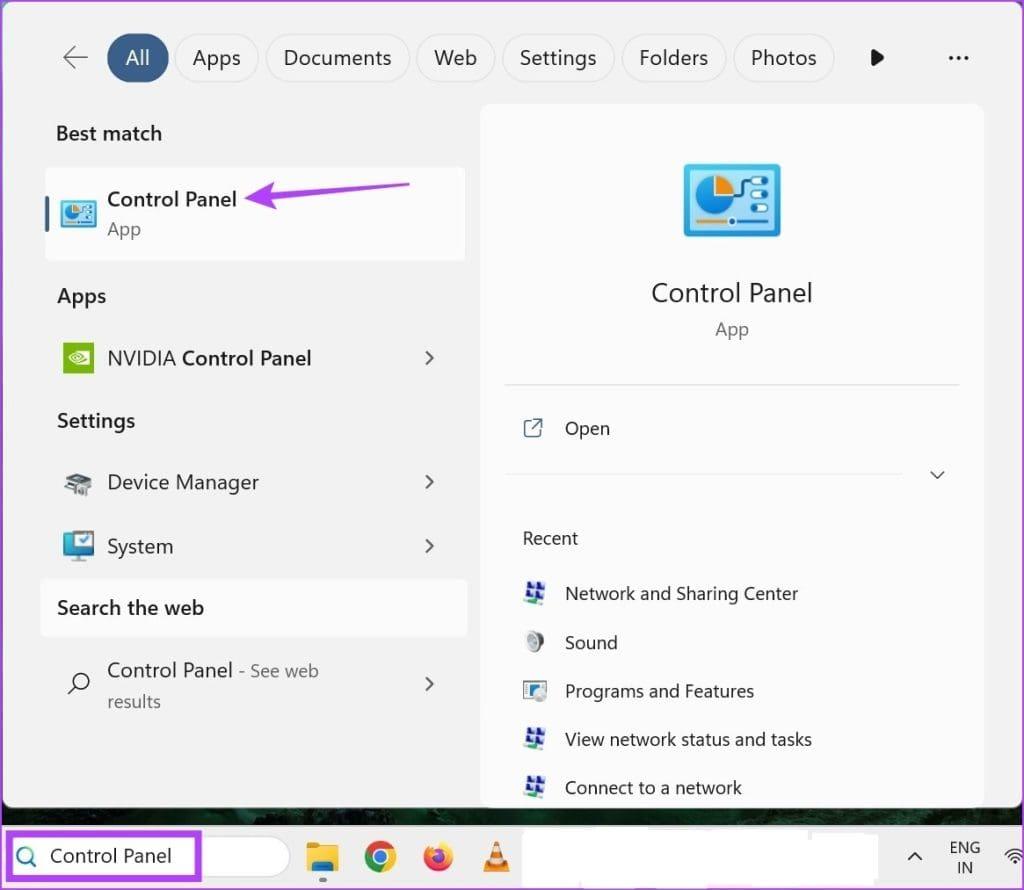
步驟 2:選擇「程式」下的「卸載程式」。
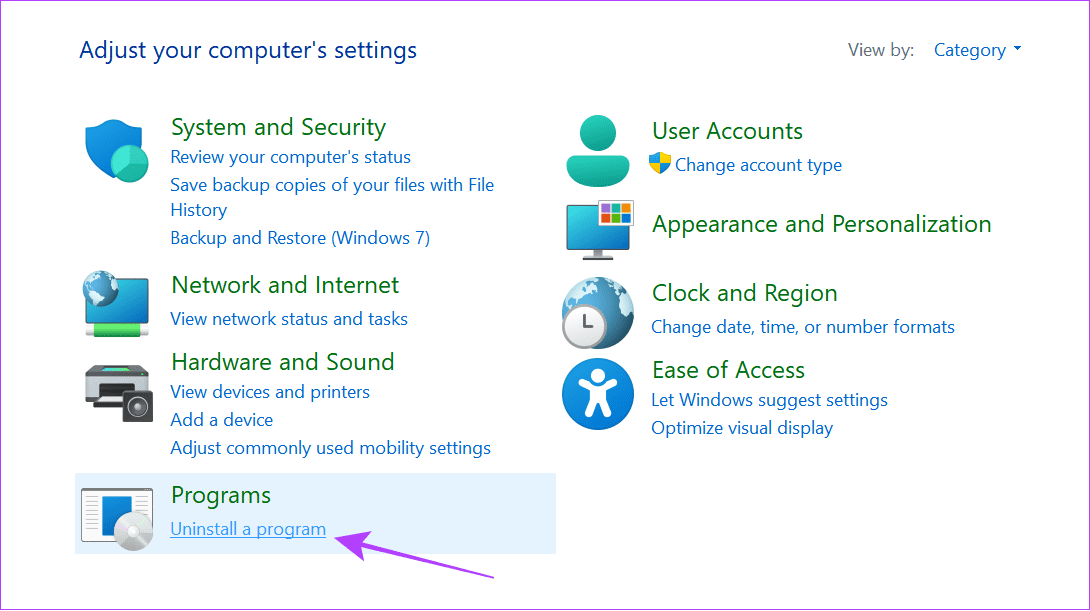
步驟 3:尋找並選擇每個 Visual C++ Redistributable 套件。
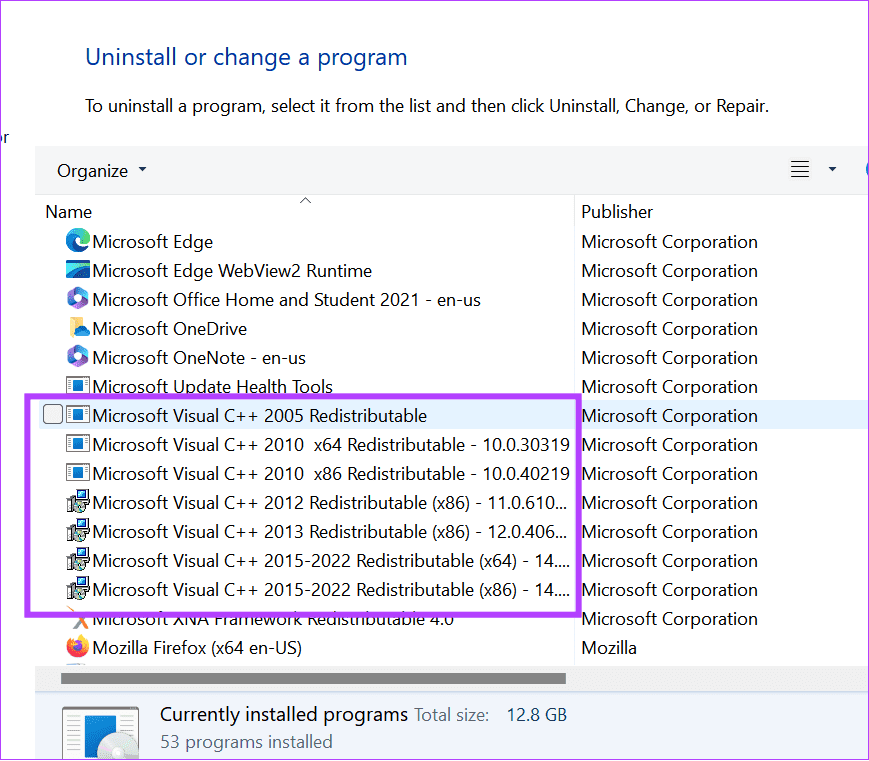
步驟 4:選擇「是」進行確認。
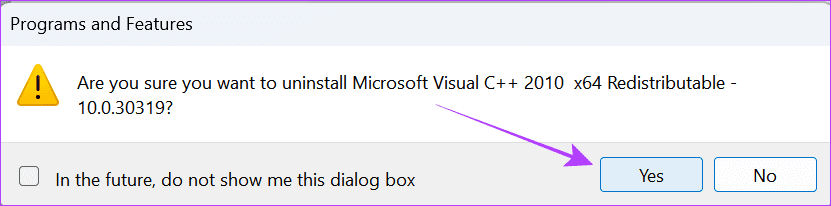
卸載程式後,請從下面的官方網站鏈接下載並安裝它。
有時,您必須重新啟動系統才能解決諸如《火箭聯盟》啟動時崩潰之類的問題。這將確保您停止並重新啟動系統中的所有程序,並且還可能刪除導致它們的任何臨時檔案。
步驟 1:選擇“開始”按鈕,然後選擇“電源”按鈕。
步驟 2:選擇“重新啟動”,然後再次“重新啟動”進行確認。
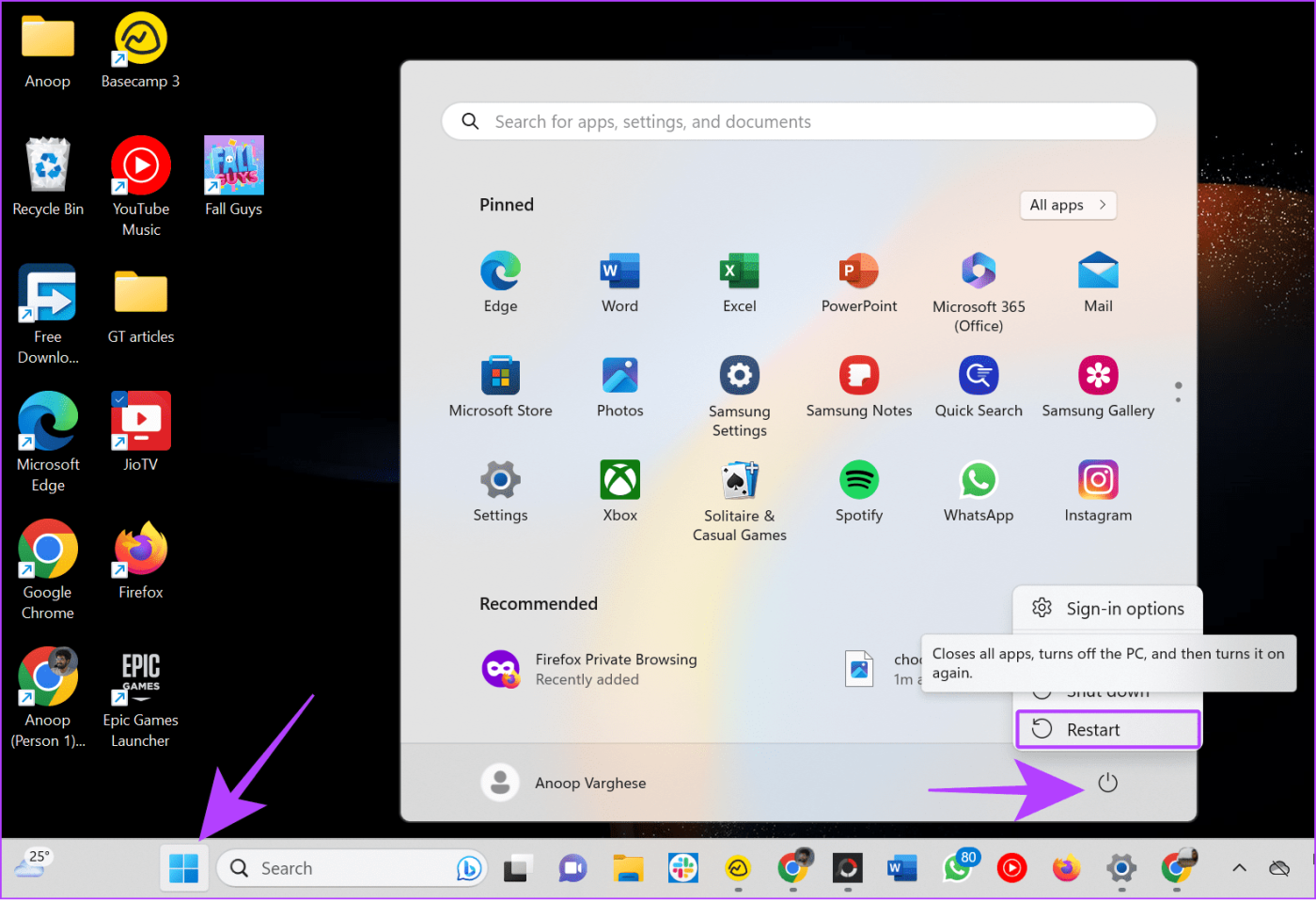
快取檔案對於快速加載某些遊戲功能很有用,但從長遠來看,如果您不偶爾清除它們,也可能會導致問題。因此,請嘗試清除快取。
步驟 1:開啟文件管理器並選擇文件。
第 2 步:選擇我的遊戲。
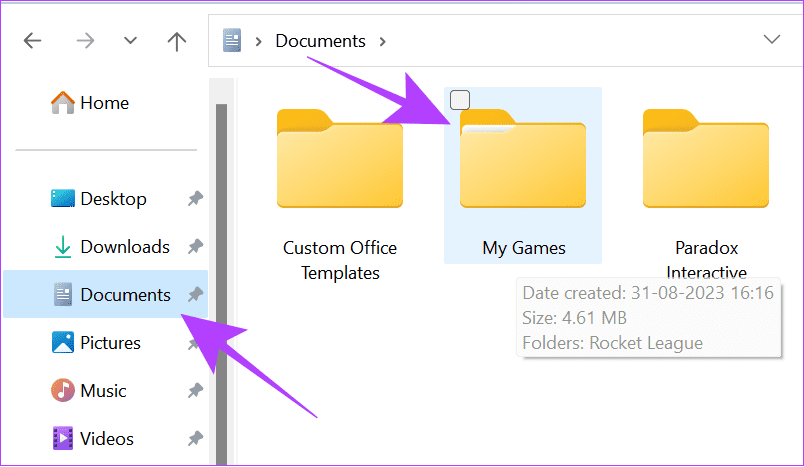
第三步:選擇火箭聯盟。
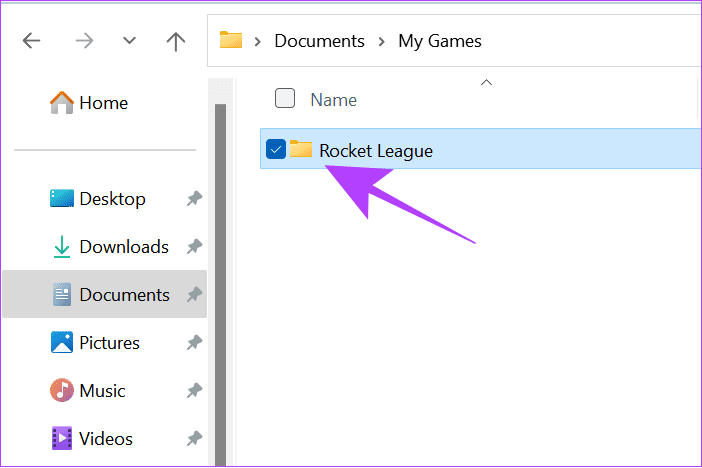
第四步:打開TAGame。
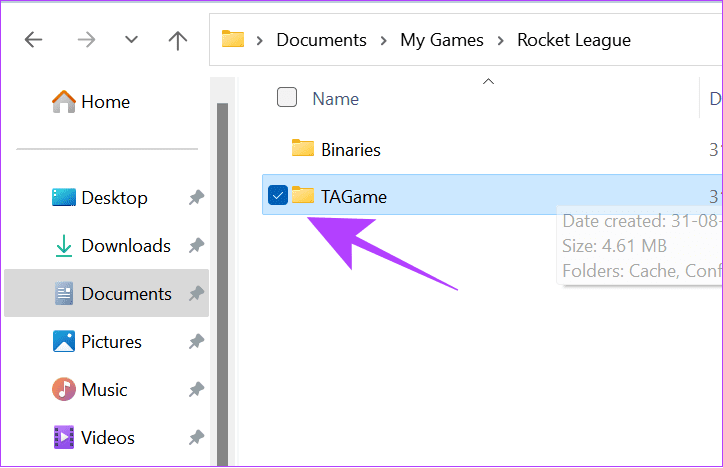
第5步:選擇快取。
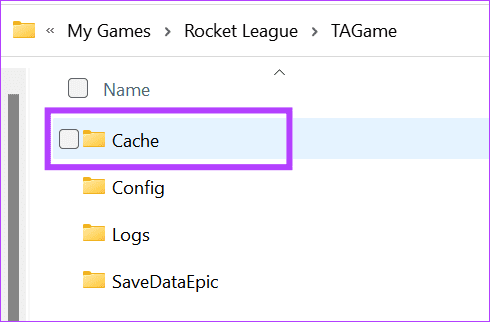
第 6 步:開啟 WebCache。
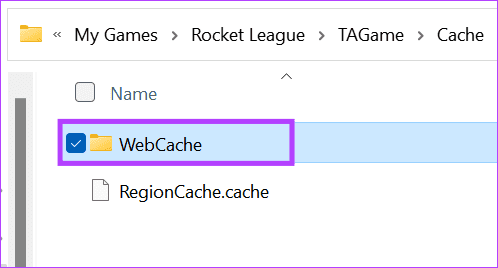
步驟7:現在,刪除資料夾內的所有檔案。
您應該驗證您的遊戲檔案以解決《火箭聯盟》無法啟動的問題。當您驗證遊戲時,它會查看檔案是否有任何問題並修復遺失或損壞的檔案。
第 1 步:開啟 Epic Games 並選擇「庫」。
步驟 2:點選《火箭聯盟》下方的三個點,然後選擇「管理」。
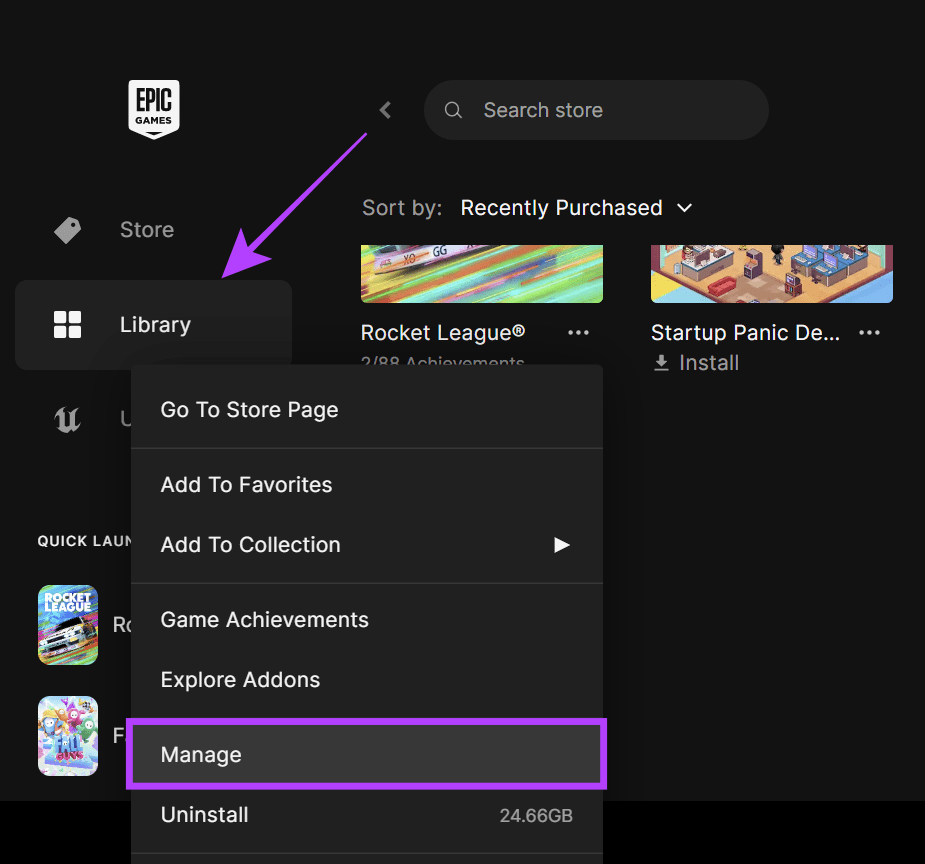
步驟 3:點選「驗證」。
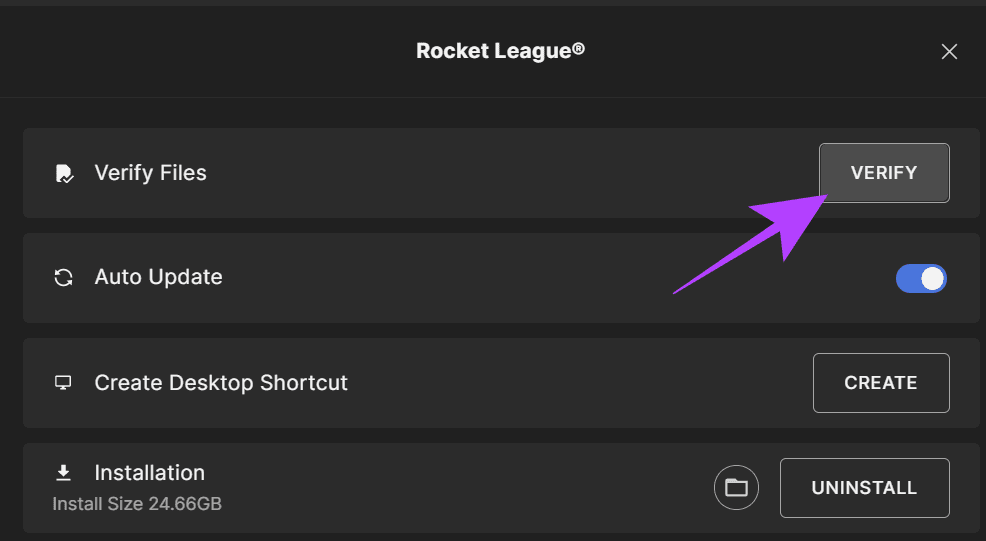
由於您對遊戲設定的更改,《火箭聯盟》也可能會持續崩潰或凍結。您可以透過將它們重設為預設設定來解決此問題。步驟如下:
第 1 步:在您的系統上啟動《火箭聯盟》並選擇「設定」。

步驟 2:點選預設。
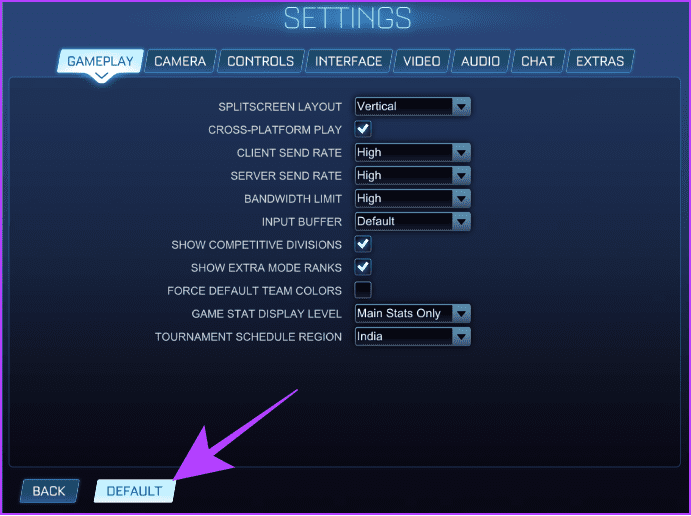
步驟 3:選擇「是」進行確認。
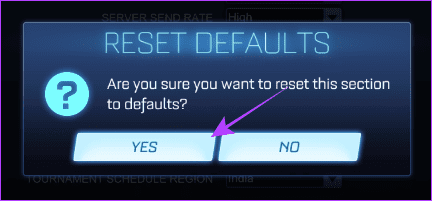
如果您的系統無法為遊戲分配足夠的內存,則可能會導致崩潰。因此,請考慮優先為應用程式分配更多記憶體和資源。請遵循以下說明:
步驟 1:開啟工作管理員 (Ctrl + Alt + Del),然後從側邊欄中選擇「詳細資料」。
步驟 2:右鍵點選《火箭聯盟》> 選擇「設定優先權」並選擇「高」。
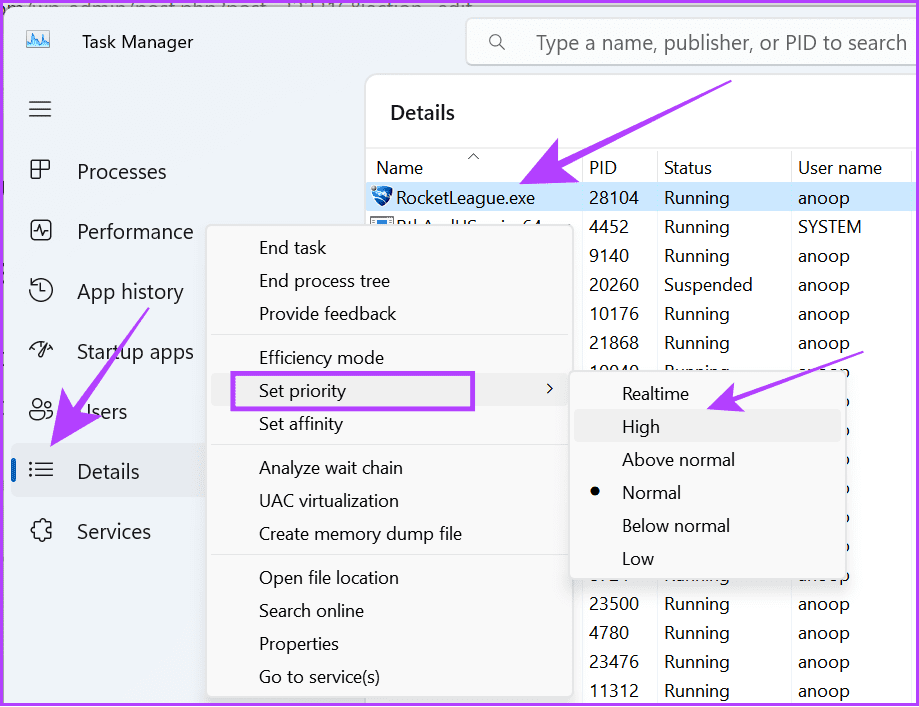
除了上述所有方法外,您還可以卸載並重新安裝遊戲。請依照以下步驟在 Windows 上卸載《火箭聯盟》:
第 1 步:開啟 Epic Games 並選擇「庫」。
步驟 2:選擇 Rocket League 旁邊的三個點,然後選擇卸載。
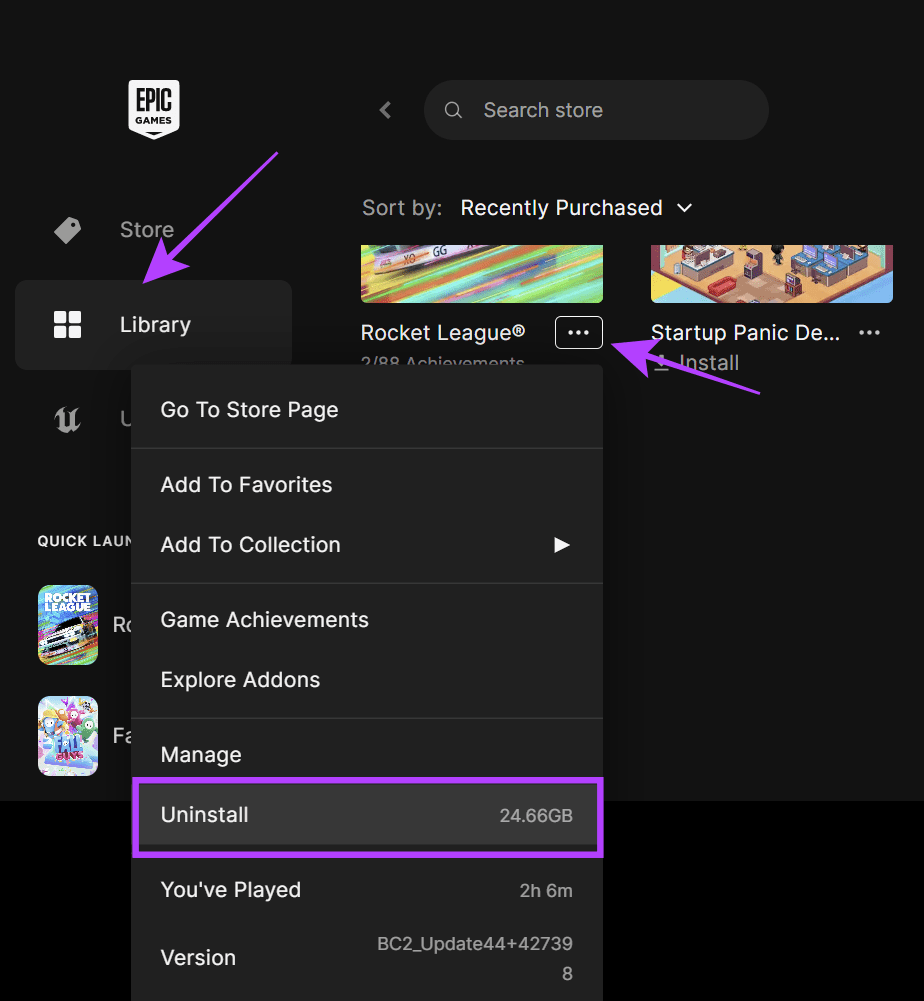
步驟 3:選擇「卸載」進行確認。

現在,重新安裝遊戲。這應該可以解決你的問題。
1. 我可以在《火箭聯盟》使用 DirectX 12 嗎?
在撰寫本指南時,《火箭聯盟》僅支援 DirectX 11。
2.《火箭聯盟》需要多少FPS?
《火箭聯盟》通常可以在 1080p、1440p 或 4K 解析度下運行 60+ FPS,不會有任何問題。使用合適規格的設備,您甚至可以推動 100+ FPS。
《火箭聯盟》中的得分不僅僅是將球擊入球網,而是預期、技巧、團隊合作和創造力的結合。然而,如果《火箭聯盟》在您的系統上不斷崩潰或凍結,您將無法享受遊戲的樂趣。我們希望本指南有助於解決該問題。
除了上面提到的所有修復之外,我們建議 更改電源模式,因為這將有助於提高遊戲的效能。
發現解決 Google Meet 麥克風問題的有效方法,包括音頻設置、驅動程序更新等技巧。
在 Twitter 上發送訊息時出現訊息發送失敗或類似錯誤?了解如何修復 X (Twitter) 訊息發送失敗的問題。
無法使用手腕檢測功能?以下是解決 Apple Watch 手腕偵測不起作用問題的 9 種方法。
解決 Twitter 上「出錯了,重試」錯誤的最佳方法,提升用戶體驗。
如果您無法在瀏覽器中登入 Google 帳戶,請嘗試這些故障排除提示以立即重新取得存取權限。
借助 Google Meet 等視頻會議工具,您可以在電視上召開會議,提升遠程工作的體驗。
為了讓您的對話更加安全,您可以按照以下步驟在行動裝置和桌面裝置上為 Instagram 聊天啟用端對端加密。
了解如何檢查您的 Dropbox 安全設定有助於確保您的帳戶免受惡意攻擊。
YouTube TV 為我們提供了許多堅持使用的理由,因為它融合了直播電視、點播視頻和 DVR 功能。讓我們探索一些最好的 YouTube 電視提示和技巧。
您的三星手機沒有收到任何通知?嘗試這些提示來修復通知在您的 Samsung Galaxy 手機上不起作用的問題。








